close
不要再哀嚎論文你在哪了!
要知道所有的一切都是假的,只有畢業證書是真的。
今天我要寫的是--要寫論文嗎?先把架構弄出來吧!
因為工作因素,我把WORD的文件引導模式開啟。
哪裡可以找到他呢?請到"檢視"的"顯示/隱藏"將"文件引導模式"打勾。
這有什麼用呢?你後面就會看到啦~
先把你的架構打上去吧!

大概會是長這樣的吧?
接下來我們要切換到大綱模式囉!請到"檢視"的"大綱模式"~

看起來是這樣的,把全部選起來,紅框框裡的選項請改成階層一。
(改完字前面的灰圈圈會變大喔!)
接下來關閉大綱模式,請按那個紅色的按鈕,不是右上角的叉叉喔。
回到常用的頁面後,你會發現文件引導模式裡面有字的耶!
是不是感覺非常神奇啊!(我自己第一次用的時候覺得很神奇)

接下來看你是要分頁還是分節嚕~
我個人只用了兩個分節,其他都是分頁而已啦。
分頁分節的功能在哪裡呢?
"版面配置"的"分隔設定"~看到了嗎?
哪裡要分頁?哪裡要分節?
我在目錄前面分節,Abstract前面也分節,為的是頁碼的格式。
其他地方我都只有分頁而已~
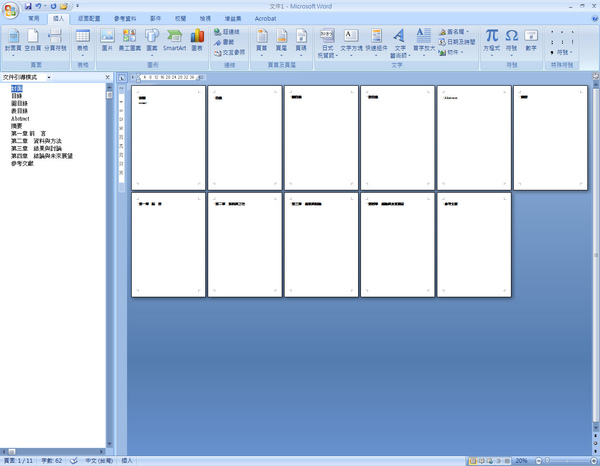
分完頁之後變成這樣子。(我是多頁顯示啦!)
接下來要加入細項囉!(請設成階層二)


這樣子架構就算完成囉~
最後小提醒,記得論文的內容要設為內文喔~
全站熱搜




 留言列表
留言列表
